
Sisukord:
- 1. samm: 1. samm: trükkplaadi mõõtmed ja mõõtmine
- 2. etapp: 2. samm: planeerige, kavandage ja koguge peaaegu kõik ette
- 3. samm: 3. samm: hoidke PCB ja skeem sünkroonis
- 4. samm: 4. samm: osade nummerdamine
- Samm 5: samm 5: parandage siiditrükisildid
- 6. samm: 6. samm: trükkplaadi tellimine odavalt ja 48 tunni jooksul
- Samm: samm 7: komponentide tellimine odavalt ja 48 tunni jooksul
- Autor John Day [email protected].
- Public 2024-01-30 08:48.
- Viimati modifitseeritud 2025-01-23 14:40.



Seetõttu on hea projekt näidata mõningaid nippe, mis lihtsustavad teie elu PCBde loomisel.
Et õpetada teile mõningaid häkke, et saaksite Eagle'ist rohkem kasu saada, valin lihtsa projekti, mille tegin oma Kickstarteri jaoks. Mul oli One Day Challenge'i jaoks vaja välist stepper -draiverit ja mul oli ainult 48 tundi aega nende stepper -juhtplaatide hankimiseks. eBay näitas ainult Hiinast pärit tooteid ja mingil juhul ei saanud ma neid tähtajaks Austraaliasse. Muidugi on eBay odavam hinnaga 14 dollarit, kuid sel juhul valin aja mugavuse hinna asemel.
Märkus. Olen lisanud skeemi ja trükkplaadi, nii et kui soovite astmemootori draiverit TB6600HG CNC Mill, saate need alla laadida ja oma maitse järgi kohandada. Nende nimivõimsus on 4,5 amprit ja NEM23 -de juhtimiseks enam kui piisav. BTW see on minu esimene juhendatav … tõrkeid juhtub ja parandan need pärast seda, kui olete neist mulle rääkinud.
Selles juhendis vaatan iga häkkimise eraldi läbi, nii et saate valida ja valida vajaliku.
1. PCB mõõtmed ja nende mõõtmine
2. Planeerige, kavandage, pange praktiliselt kõik enne tellimist ja ehitamist kokku
3. PCB ja skeemi sünkroonis hoidmine
4. Osade ümbernummerdamine
5. Siiditrükisiltide kinnitamine
6. PCB tellimine odavalt ja 48 tunni jooksul
7. Osade tellimine odavalt ja 48 tunni jooksul
1. samm: 1. samm: trükkplaadi mõõtmed ja mõõtmine



On selge, et siin on suurus oluline. Soovite võimalikult väikest jalajälge, kuid mitte liiga väikest, et te ei saaks komponente käsitsi paigutada ega masinat valida. Samuti kaaluvad väiksemad lauad vähem ja säästavad kullertranspordikulusid (mis on sageli suurim kulu).
Seadke võre 50 millile, et teie komponendid oleksid hästi paigutatud ja mitte liiga kitsad. Joonista tahvli piirjooned piisavalt suureks, et oleks võimalik auke puurida, ja aseta need esmalt. Saate neid alati liigutada ja teete seda.
Kasutage DRC tööriista komponentide kattumiste kontrollimiseks
Seadke Grid tööriista raja suuruseks 10 mil (vaikimisi 6 mil). See on seotud teie PCB vase paksusega. Sel juhul on see toitejuhtplaat, seega vajame 2 Oz Cu paksust. Trükkplaatide tootja ei valmista 6mil radu 2 Oz Cu -ga.
Asetage kõik komponendid trükkplaadile ja valige mõõtmete kiht. Valige mõõtmistööriist ja klõpsake tahvli ühelt küljelt teisele poole. See samm näitab mõõtmeid ja lohistage hiir nüüd PCB -st väljapoole ja laske lahti. Nüüd paistab see mõõde silma ja on loetav. Kui peate mõõtme uuesti kustutama, valige dimensioonikiht ja minge mõõtme keskele ning klõpsake nuppu Kustuta. See on väga tundlik ja peate klõpsama täpselt mõõtmete rea keskel. Kui joon asub plaadi kontuuri peal, näete probleemi. Te ei pääse sellele mõõtmete reale. Nipp on see, et liigutage tööriista Teisalda abil üksteisest eemale.
Sarnasel viisil saate mõõta trükkplaadi nurkade puuri/kinnitusavade vahelisi kaugusi. Kui olete nende kohtadega rahul, saate mõõtejooned kustutada.
2. etapp: 2. samm: planeerige, kavandage ja koguge peaaegu kõik ette



Miski pole masendavam, kui te ei saa jahutusradiaatorit paigaldada, kuna unustasite, et toitelaastu, antud juhul TB6600, jootmisel pole võimalik kruvide ja poltide juurde pääseda.
Kaubanduslik näide näitab, et nad kasutavad jahutusradiaatori kruvimiseks olemasoleva tootja paindetihvte ja lisasid PCB kaudu augud. Neid tahvleid müüakse eBay -s 14 dollari eest, nii et saate teate, et lihttöölised teevad seda tõenäoliselt väga kiiresti ja odavalt. Trükkplaadi ja jahutusradiaatori vahel ei ole seisakuid ega põõsaid. Kuid nad kavandasid selle kiireks ja kiireks paigaldamiseks.
Minu trükkplaat lisab PCB ja toitekiibi vahele õhukese 3 mm akrüülriba, et see paika panna. Pole ka ideaalne, kuid selle sündmuse jaoks tegi see triki hästi. Püstikud olid paraja suurusega.
Siin on trikk trükkida trükkplaadi paigutus paberile, mõõtkavas 1: 1 ja liimida see mõnele PCB materjali jäägile, mis mul oli. Puurige augud ja proovige seda võltsitud trükkplaati kokku panna ning avastate kiiresti probleemid ja selle, kas väljalõiked on õiged.
Lõikete loomiseks joonistage tKeepout ja tRestrict Layers ruut, joonistades neli joont. Tehke sama alumise kihi, bKeepout ja bRestrict puhul. Kirjutage kihti tNames sõna "Lõika välja", nii et trükkplaatide tootja teab, et see tuleb suunata.
Valin voolu ja kaubandusliku proovi aukude läheduse tõttu pigem ribaühenduste kui augu. Probleem on selles, et Eagle'i raamatukogul on ainult aukude jalajälg.
Skeemil klõpsake toiteploki valimiseks tööriista Info või rühmatööriist ja paremklõpsake nuppu Ava seade või sümbol.
Valige jalajälg ja näete komponendi tegelikku jalajälge. Siin on trikk selles, et jootmisradade padjad tuleb ümmargused asendada.
Mida ma tegin, oli kasutada SMD värvimisrulli tööriista ja joonistada rajad individuaalse padja alla (vt ekraanipilti). Seejärel nimetan rajad ümber, kasutades ülaltoodud padi peaaegu sama nime. Ma vahetan ülemist ja alumist kihti TB6600 kiibi painutatud tihvtide tõttu (sellel on ülemine ja alumine rida). Pärast nende kõigi nimetamist eemaldan padjad ja liigutan rajad soovitud asendisse.
Järgmine on uute nimede ühendamine sümboliga. Klõpsake lindi ülemisel menüüribal nuppu Seade, valige hüpikaknas Ühenda ja näete kõiki sümbolite tihvte ja jalajälgede padjandeid. Ühendage need ükshaaval, klõpsates Ühenda ja olete valmis. (vt ekraanipilti)
Kui teil on näiteks Groundiga ühendatud mitu tihvti, kasutage nende ühendamiseks lisamist.
Teine trikk on termopadjad. Mõnel juhul, nagu ühenduvus, soovite kindlat ja mitte termopatja (padjades on lünki). Jalajäljel paremklõpsake padjal, valige Atribuudid ja tühistage suvand Termiline. (vt ekraanipilti).
Minimaalse müra tagamiseks ja hõlpsaks marsruutimiseks lisame üla- ja alaosale maapinna. Kasutage tööriistariba vasakpoolset tööriistariba (5 -poolne teemandikujuline sümbol). Joonistage ruut, tõmmates ühe joone, klõpsake, tõmmake järgmine joon, kuni jõuate hulknurga alguspunkti, ja olge nüüd ettevaatlik. Suurendage hiireratast keerates ja klõpsake täpselt hulknurga alguspunkti. Korrake seda teise kihi puhul ja klõpsake tööriistariba vasakpoolses menüüs tööriista Ratnest. See üleujutus täidab teie trükkplaadi punase ja sinisega. Ärge muretsege, et te pole plaati veel suunanud.
Pärast neid muudatusi suunate plaatide toite- ja pistikliini käsitsi ning kontrollite, kas kõik pistikud on õiges järjestuses. Suurendage pistiku tihvti ja lugege etiketti. Kas see on nt. "GND". Kas vahetasime 'GND' ja nt. "ENB" ümber. Soovime, et GND oleks ühtlane iga kruviklemmi vasakul või paremal. Nüüd suunake ülejäänud osad automaatselt. (Vasak tööriistariba menüü "Automaatne marsruut")
Ja muidugi kontrollige eelnevalt Octopart.com kaudu, kas teie osi on laos ja mõistliku hinnaga! Octopart impordime BOM -i Eagle'ist, et saaksite kiiresti leida PCB kogumaksumuse.
3. samm: 3. samm: hoidke PCB ja skeem sünkroonis


See on teie suurim aja kokkuhoid. Iga kord meelitab see mind ja kaotab palju tööd.
Veenduge, et PCB- ja skeemiredaktorid oleksid alati avatud. Kui suunate tahvli marsruudi ja salvestate, kui skeem on suletud, kaotate sünkroonimise ja Eagle ütleb teile, et need on ebajärjekindlad ega saa märkmeid edasi ega tagasi märkida.
Sageli tuleb kõik marsruudid lahti rebida ja otsast alustada. See on kulukas, eriti kui tellisite tahvleid varem ja parandate väikeseid marsruutimisprobleeme. Kaotate eelmiste paranduste kordamise eelised ja tutvustate uusi.
Siin on trikk selles, et valmistada kõik marsruutimiseks valmis ja salvestada arvuti/skeem ning salvestada uuesti uue nime või versiooninumbri all. See uus versioon suunatakse ja saate eelmise sammu juurde tagasi pöörduda.
Ka pärast marsruutimist ärge salvestage tahvlit enne, kui olete õnnelik. Kui ei, siis ärge salvestage plaati, vaid sulgege trükkplaat ja skeem ning tühistage muudatused. Avage skeem ja trükkplaat uuesti ning marsruutige uuesti, kuni olete rahul, ja salvestage viimane marsruudiplaat.
Pärast uue probleemi leidmist salvestage see uuesti uue versioonina. Ripige üles ainult lugu, millel on probleeme, ja parandage see.
4. samm: 4. samm: osade nummerdamine


Ülemises lindimenüüs on võimalus osade ümbernummerdamiseks, kuid ma tabasin kinni.
Ilmus hüpikmenüü, milles öeldi, et mõnel osal ei olnud eelparandust ja ma pidin selle parandama, kogu uuendama ja uuesti proovima.
Valige uuesti osa, mis põhjustab probleeme, ja klõpsake ülemises lindimenüüs seadmeikooni või paremklõpsake komponenti ja valige PCB redaktoris seade.
Valige ülemisest lindist menüü Muuda ja valige eesliide (IC -märgid vt ekraanipilti).
Sisestage seadme eesliide (nt tähed), nt. Kondensaator on "c".
Salvestage see ja minge tagasi skeemiredaktorisse ning nummerdage osad uuesti. Kasutage vaikeseadeid nagu X ja Y suund ja see toimib hästi, muidu katsetage seadetega. Nüüd on ka PCB -l kõik kenasti nummerdatud.
Samm 5: samm 5: parandage siiditrükisildid


Vaikerežiimis saate väga suure siiditrüki fondi, mis häirib teid väga.
Seega peame siiditrükise tName sildid ümber mõõtma. Ma ei ole niivõrd mures tVäärtuste pärast, sest jätan need siiditrükist. Sel moel on see vähem rahvast ja loetavam.
Niisiis, kuidas me seda teeme? Google on siin teie sõber.
Proovige neid käske: kuva torig borig; # Kuva ülemine ja alumine päritolu
rühmitama kõik; # Rühmitage kõik
purustada (C> 0 0); # Purustage kõik rühmas
kuva puudub tname bname tval bval; # VALIKULINE: piirata nimede ja väärtuste muutmist
rühmitama kõik; # Rühmitage kõik, sealhulgas purustatud tekstid.
muuta fondivektorit (C> 0 0); # Muutke font vektorfondiks
muuda suurust 50mil (C> 0 0); # Muutke fondi suurust
muutuste suhe 15 (C> 0 0); # Muutke laiuse ja kõrguse suhet
kuva viimane;
Veenduge, et teil oleks ka pistikute ja džemprite sildid, et saaksite teada, kes on loomaaias!
Nüüd kontrollige siltide asukohta ja liigutage neid nii, et need ei asuks Via peal, salvestage see ja olete valmis!
6. samm: 6. samm: trükkplaadi tellimine odavalt ja 48 tunni jooksul

Nüüd jõuame olulise punkti juurde, kust pole tagasitulekut. Kui olete selle tellinud, läheb see tootjatehasesse ja parandusi ei saa rakendada ega tühistada.
Kaks peamist tootjat, mida ma kasutasin (aga kõik teised sobivad hästi), on PCBways ja JCLPCB. PCBways pakub 24 ja 48 tundi teenust, mis on kiire! JCLPCB on aeglasem, kuid omab LCSC -d, mis on Hiina ekvivalent DigiKey, Mouser, RSonline jne. Kui soovite komplekteeritud trükkplaati, võib olla strateegiline valida viimane.
Näpunäiteid siit:
- Telli väikesed kogused veokulude tõttu
- FR4 on klaaskiud
- 6 milliteed võivad teha ainult 1 Oz Cu, 8 mill saab teha 2 Oz Cu paksust.
- Kokkupanek toimub ainulaadsete aukude ja SMD komponentide arvu järgi. SMD on palju odavam, sest seda saab teha Pick and Place masina kaudu. Veenduge, et valite 0805 suurusega komponendid, sest mitte kõik PCB -d ei vali väiksemaid SMD -seadmeid.
- [valikuline] Valige kullatud PCB -d, kuna need on lamedamad ja annavad suurema koguse tootmisel parema saagise.
Samm: samm 7: komponentide tellimine odavalt ja 48 tunni jooksul


Komponentide tellimise trikk on kasutada Octoparti ja LSCS.com -i
Kontrollige koguseid ja laovarusid, et vältida kõverikuulide teket (tegin eelmisel aastal Kickstarteri ja ühe nädalaga sai maailma 40 000 AVR -i varu otsa … whaaaa).
See on natuke tülikas, kuid ostke ringi ja enamik tarnib kiiresti. LSCS isegi 48 tunni jooksul Hiinast, kuid Ozis elamine teeb selle tõenäoliselt võimalikuks.
Otsige odavamaid alternatiive, näiteks optilisi sidureid, mis võivad olla valge kaubamärgiga ja hinnaga 1/10. Samuti on link andmelehele, mis võib olla hiina keeles, kuid sageli saate numbrid kiiresti kätte ja graafikuid on lihtne lugeda.
Ja see viib mind selle juhendi lõppu, loodan, et see aitab teil PCB loomisel produktiivsemaks saada ja aega kokku hoida.
Olen oma projekti lisanud väikese video, et saaksite näha, kus ma kasutasin CNC -freesi samm -mootori draiverit.
Nautige!
Soovitan:
CMD trikid: 9 sammu

CMD trikid: Hiljuti postitasin teise CMD (käsuviiba) Tähesõdade IV triki kohta, nii et otsustasin veel mõnda postitada. CMD on Windowsi tööriist failide transportimiseks, kopeerimiseks, kustutamiseks ja paljuks muuks. See kasutab " keelt " partii. See juhendatav on vaid puudutus
Kuidas teha oma OS! (partii ja näide sees): 5 sammu

Kuidas teha oma OS! (partii ja näide sees): tehke see kohe
MTP Arduino programmeerimise näide: 5 sammu

MTP Arduino programmeerimise näide: selles juhendis näitame, kuidas kasutada SLG46824/6 Arduino programmeerimisvisandit Dialog SLG46824/6 GreenPAK ™ mitme korraga programmeeritava (MTP) seadme programmeerimiseks. Enamik GreenPAK-seadmeid on ühekordselt programmeeritavad (OTP), mis tähendab, et kui nende mitte-V
Partii trikid ja viirused: 3 sammu
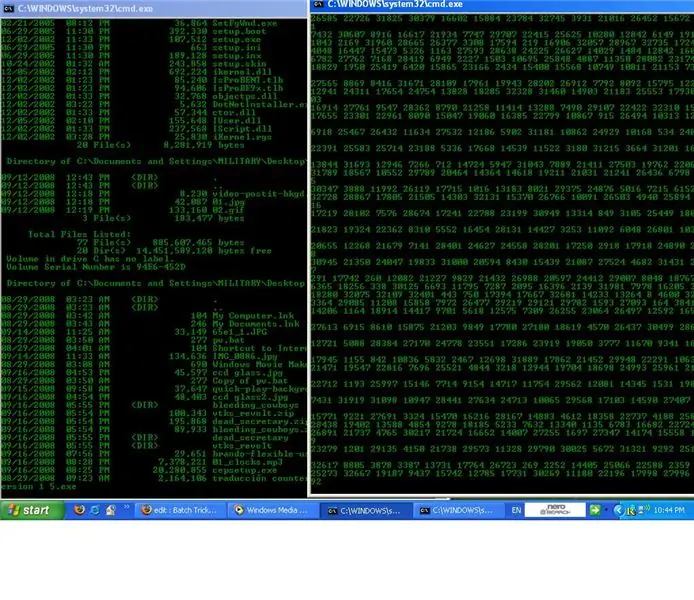
Partiilised nipid ja viirused: kuidas teha BATCHis nalja ja tõelisi viirusi. Märkus. Ma ei vastuta kahjude eest, mida te oma arvutile kellegi teise arvutile teete. Märkus: Kui soovite faili salvestada, peaksite selle salvestama kui midagi. Bat
Lahedad iPod touchi trikid: 8 sammu

Lahedad iPod Touchi trikid: Hei poisid! Siin on mõned lahedad ja kasulikud nipid, mida oma iPod touchiga teha. Märkus: mõned neist nippidest toimivad ainult tarkvara 3.1 puhul
